우리 모두 알고 있듯이 Cortana는 Microsoft에서 Windows 10에 도입 한 디지털 비서 서비스입니다. 모든 사람이이 기능을 사용하고 싶어하는 것은 아닙니다. 그러나 닫기 버튼을 눌러 닫으려고하면 Cortana가 닫히지 않습니다. 이 동작이 예상됩니다. Microsoft에는 닫기 버튼을 누른 후에도 항상 백그라운드에서 실행되는 방식으로 Cortana 앱에 대한 설정이 있습니다. Cortana는 해당 사용자에 대한 충분한 정보, 사용자가 관련된 활동의 종류, 입력 한 URL, 시청 한 비디오 등을 알고있는 경우에만 사용자를 더 잘 지원할 수 있기 때문입니다.
여러 가지 이유로 Cortana를 제거하려면 아래 나열된 수정 사항을 시도하십시오. 이 기사에서는 Windows 10에서 Cortana를 닫는 다양한 방법을 살펴 보겠습니다.
수정 1: 작업 관리자를 사용하여 프로세스 종료
1 단계: 아무 곳이나 마우스 오른쪽 버튼으로 클릭 작업 표시 줄의 빈 영역에. 팝업되는 컨텍스트 메뉴에서 작업 관리자
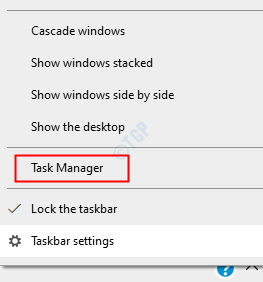
2 단계: 열리는 창에서 프로세스 탭
3 단계: 앱 섹션, 찾기 Cortana 마우스 오른쪽 버튼으로 클릭하십시오.
4 단계: 컨텍스트 메뉴에서 작업 종료

이제 Cortana 창이 닫히는 지 확인하십시오. 그렇지 않은 경우 다음 수정을 시도하십시오.
수정 2: 명령 프롬프트를 사용하여 Cortana 종료
1 단계: 승리 키 그리고 누르십시오 아르 자형. 실행 대화 상자가 열립니다.
2 단계: 입력 cmd 그리고 명중 Ctrl + Shift + Enter 키보드에서 함께 키.

3 단계: 열리는 명령 프롬프트 창에서 아래 명령을 입력하고 Enter 키를 누릅니다.
taskkill / f / im cortana.exe
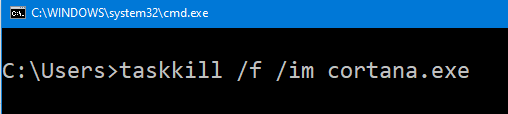
4 단계: 시스템을 다시 시작합니다.
이것이 작동하는지 확인하십시오. 그렇지 않은 경우 다음 수정을 시도하십시오.
수정 3: Powershell을 사용하여 Cortana 제거
잠시 동안 Cortana를 사용할 계획이없고이 문제를 제거하려면 시스템에서 간단히 제거 할 수 있습니다.
1 단계: Windows + r 함께 열기 위해 실행 창
2 단계: 입력 파워 쉘 그리고 누르십시오 Ctrl + Shift + Enter 키보드에서 함께 키.

3 단계: 열리는 PowerShell 창에서 아래 명령을 입력하고 시작하다
Get-AppxPackage * Microsoft.549981C3F5F10 * | AppxPackage 제거

4 단계: 시스템에 Cortana가 필요하다고 생각되면 아래 명령을 사용하여 다시 설치할 수 있습니다.
Get-AppXPackage-이름 Microsoft. Windows. Cortana | Foreach {Add-AppxPackage -DisableDevelopmentMode -Register "$ ($ _. InstallLocation) AppXManifest.xml}
수정 4: 음성 패키지 설치
1 단계: 키 잡기 Windows + R, 실행 대화 상자를 엽니 다.
2 단계: 입력 ms-settings: 음성 그리고 누르십시오 확인
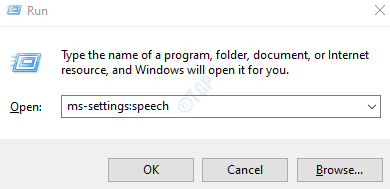
3 단계: 열리는 설정 창의 오른쪽 창에서 아래로 스크롤하여 음성 패키지를 설치했습니다. 해당 섹션 아래에 귀하의 언어가 나열되어 있는지 확인하십시오.
4 단계: 해당 언어가 목록에없는 경우 "+”기호 목소리 추가 아래의 음성 관리 부분
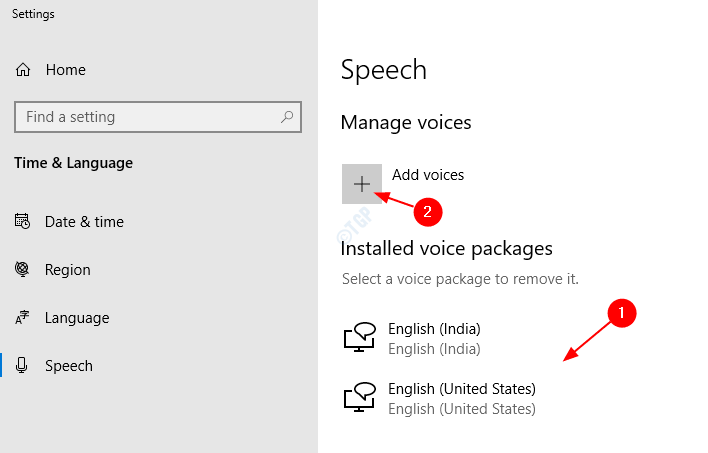
5 단계: 나타나는 창에서 진드기 필요한 언어를 선택한 다음 더하다
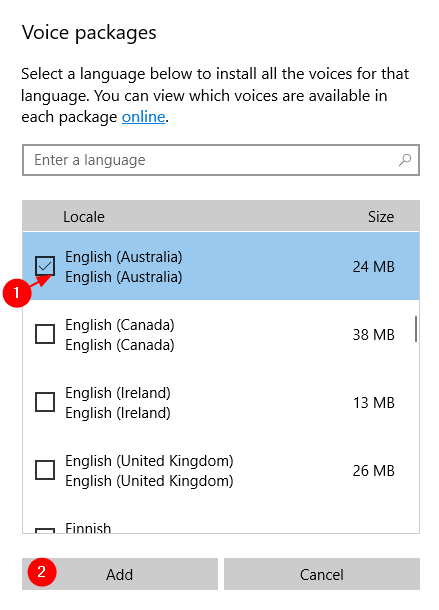
6 단계: 패키지가 시스템에 다운로드되고 설치 될 때까지 기다립니다.
7 단계: 시스템 다시 시작
다음 수정을 시도하지 않으면 이것이 도움이되는지 확인하십시오.
그게 모든 사람이야
이 기사가 도움이 되었기를 바랍니다. 읽어 주셔서 감사합니다
친절하게 의견을 말하고 어떤 수정이 도움이되었는지 알려주십시오.


